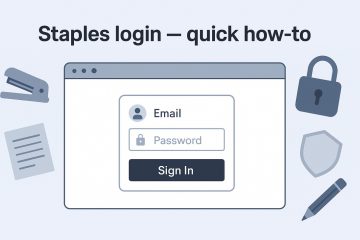Lär dig hur du förhindrar att Microsoft Edge-webbläsaren alltid körs i bakgrunden Även efter att du stänger den.
När du stänger kanten webbläsare genom att klicka på”X”-ikonen på titelfältet, kan du förvänta dig att den stängs helt och inte körs förrän du öppnar den igen. Men som alla andra krombaserade webbläsare, kör Microsoft Edge tyst i bakgrunden även efter att du stänger den. Detta gör att det kan starta snabbare när det öppnas nästa gång, visa aviseringar i realtid och köra uppdateringar i bakgrunden. Även om detta är bra att ha kanten webbläsare som kör ständigt kommer att konsumera systemresurser, och på bärbara datorer, kan det minska batteriets säkerhetskopieringstid.
Tack och lov, på både Windows 11 och Windows 10, har du Tre sätt att hindra kanten webbläsare från att springa i bakgrunden efter att du stänger den. I denna snabba och enkla guide kommer jag att visa dig hur du gör det. Låt oss komma igång.
systemet “-alternativet. Bakgrund .
detaljerade steg (med skärmdumpar)
Om det inte redan är, Öppna Edge-webbläsaren . Du kan göra det genom att söka efter”Microsoft Edge”i startmenyn (tryck på”Windows”-knapp). När den öppnas klickar du på”-menyn “-ikonen (tre horisontella prickar) och välj alternativet” inställningar “. Detta öppnar fliken”Inställningar”.
Gå till fliken” system och prestanda “på sidofältet och klicka sedan på alternativet” “.
“Policy. Välj” aktiverat “-alternativet. Välj” förhindra pre-lansering “från rullgardinsmenyn Restart När du har stängt den.
detaljerade steg (med skärmdumpar)
först, öppna Start-menyn genom att klicka på”Windows”-tangenten. Därefter söker du efter” redigera grupppolicy “och klicka på alternativet” öppna “för att öppna grupppolicyredigeraren. Därefter, Gå till följande mapp .
Datorkonfiguration> Administrativa mallar> Windows-komponenter> Microsoft Edge
på höger panel, dubbelklickar på” tillåter Microsoft Edge till Pre-lans vid Windows-start, när systemet är tomt och varje tids kant är stängd “Policy. Detta är den policy som gör att du kan styra bakgrundsbeteendet hos kanten webbläsare.
now, select the select the select the select the select the select the select the select the select the select the select the select” aktiverat “-alternativ och välj sedan alternativet” förhindra före lansering “från rullgardinsmenyn”Options”.
Klicka på” ok “för att spara ändringen.
Slutligen, stäng grupppolicyredaktören och omstart av ditt system för att tillämpa ändringarna. Efter omstart kommer Edge-webbläsaren inte att köras i bakgrunden när du stänger den.
Använd registerredigeraren för att förhindra att Edge körs i bakgrunden
Obs : Innan du fortsätter, vänligen säkerhetskopiera registret innan du fortsätter.
Tryck på”Windows Key + R”för att öppna Kör dialog . “ ok “. Gå till “ hkey_local_machine \ programvara \ policy \ microsoft “mapp. högerklick nyckel “.”. folder name.Right-click the “MicrosoftEdge“folder.Select “New“and then “DWORD (32-bit) Value“.Set “AllowPrelaunch“as the value name.Double-click the newly created value.Ensure the “Value Data“field is set to “0“.Click the “OK“button.Close the Registry Editor.Restart your computer.With that, Edge will not run in the background after you close it.
Detailed Steps (With Screenshots)
First, open the Run dialog box by pressing the “Windows key + R”genväg. Skriv sedan” regedit “i dialogrutan Run och klicka på” ok “. Detta öppnar registerredigeraren. Gå till följande mapp i den. src=”https://i0.wp.com/windowsloop.com/wp-content/uploads/2019/12/stop-edge-running-in-background-go-to-folder.png?w=1100&ssl=1″>
Once you are here, right-click the “Microsoft“folder and select “ ny “> “ nyckel ” för att skapa en ny mapp. Namnge det” mikrosoftedge “.
Microsoftedge “-mapp, välj” ny “och sedan” dword (32-bitars) värde “. Namnge det nya värdet” tillåtelsePrelAunch “.
0 “i fältet”Value Data”och klicka på” ok “för att spara förändringen.
Slutligen, stänga registerededigeraren och restarte Windows. Det är allt. Det är så enkelt att hindra Microsoft Edge-webbläsaren från att springa i bakgrunden i Windows.
–
Om du har några frågor eller behöver hjälp, kommentera nedan. Jag hjälper gärna till.
bra att läsa : Hur man ändrar sökmotorn från Bing till Google i Microsoft Edge-webbläsaren.